内部行动允许您创建、分配和安排您帐户中特定项目的行动。具体来说,它们可以用于:
视频概述
创建内部行动
根据您正在创建的内部行动类型,可能会略有不同(单击上面的链接以查看有关特定内部行动类型的更多信息),但一般而言,所有内部行动都是按照以下步骤创建的;
选择标题、公司、责任方和截止日期,并为您的内部行动添加说明。

根据您正在创建的内部行动的类型,还可以在此阶段将标签和设备添加到您的内部行动。
如果您希望重复您的内部行动:
- 选中重复框
- 设置重复频率
- (可选)选择行动停止重复的日期

输入所有相关信息后,单击保存以创建您的内部行动。
查看内部行动
可以在内部行动页面上找到内部行动,可以从行动菜单访问该页面。

默认情况下,只有在接下来的三个月内分配给您的行动是可见的,但您可以使用页面顶部的过滤器来查看具有不同截止日期和责任方的行动。 可以看到的行动取决于您的用户角色和权限。
- 帐户管理员将看到帐户中的所有内部行动。
- 基本用户将看到分配给他们的所有内部行动。
- 对行动的访问权限取决于对其创建的帐户项目的访问权限。 如果您有权访问 CO,您还将有权访问其内部行动
对于所有可见的内部行动,将显示标题、截止日期、负责人和备注的简短版本。 从审核模板创建的内部行动,您还将有一个按钮,允许您开始审核。

单击内部行动的标题将允许您编辑、删除和查看有关它的更多信息。 对于某些内部行动类型,您还将看到指向创建行动的帐户项目的链接。
关闭内部行动
关闭内部行动,请单击其标题旁边的复选框。
在出现的弹出窗口中输入您的完成备注,帐户管理员可以将这些注释设为必填或可选。点击这里查看更多信息。
单击保存以关闭您的内部行动。
请注意,对于从审核模板创建的内部行动,开始审核不会关闭该行动。我们建议关闭行动,然后开始审核以避免错误。
如果您需要重新打开已关闭的内部行动,可以通过单击复选框来执行此操作。如果需要,请在出现的弹出窗口中输入注释,然后单击“保存”以重新打开内部行动。

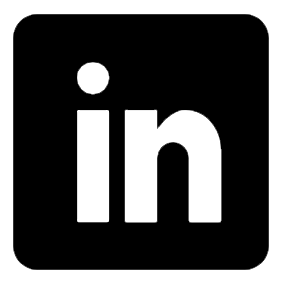
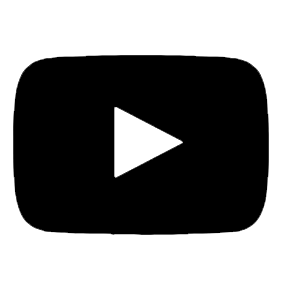
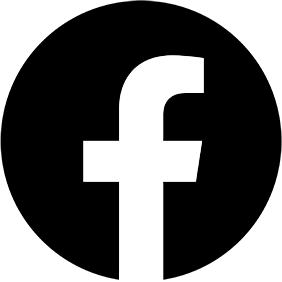
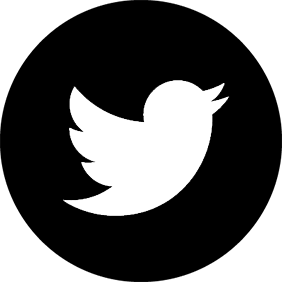
 沪公网安备31010602007801
沪公网安备31010602007801